Promjena načina prikaza popisa poruka u programu Outlook
Izgled popisa poruka i okna za čitanje u programu Outlook možete promijeniti. E-pošta na popisu poruka može biti prikazana kao pojedinačne poruke ili kao poruke grupirane po razgovoru.
Napomena: Ako se koraci na kartici Novi Outlook podudaraju sa zaslonom, možda još ne koristite novi Outlook za Windows. Odaberite Klasični Outlook i slijedite te korake.
Promjena načina prikaza e-pošte
-
Pri vrhu stranice odaberite Postavke

Sortiranje pomoću fokusirane ulazne pošte
-
Pri vrhu stranice odaberite Postavke

-
U odjeljku Fokusirana ulazna pošta odaberite neku od mogućnosti ovisno o tome želite li se usredotočiti na određene poruke e-pošte ili ne.
Važno: Ovdje umetnite tekst upozorenja.
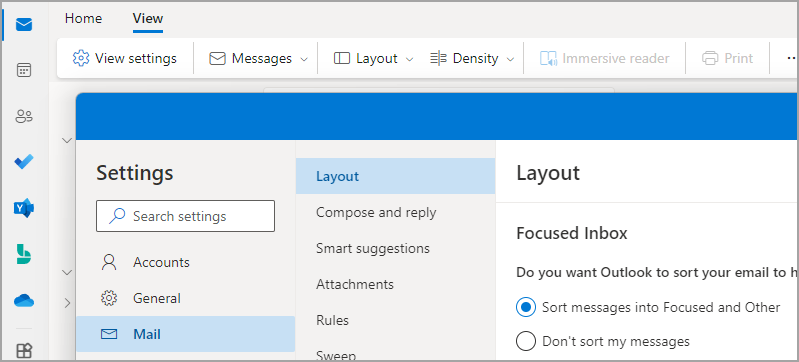
Saznajte više u fokusiranoj ulaznoj pošti za Outlook.
Organiziranje poruka
-
Pri vrhu stranice odaberite Postavke

-
U odjeljku Organizacija poruka odaberite neku od mogućnosti ovisno o tome želite li prikazati e-poštu grupiranu po razgovoru ili kao pojedinačnu poruku.
-
Ako odaberete Prikaži e-poštu grupiranu po razgovoru, u odjeljku Razmještaj okna za čitanje odaberite neku od mogućnosti: Najnovije pri vrhu ili Najnovije pri dnu ili Pokaži svaku poruku zasebno.
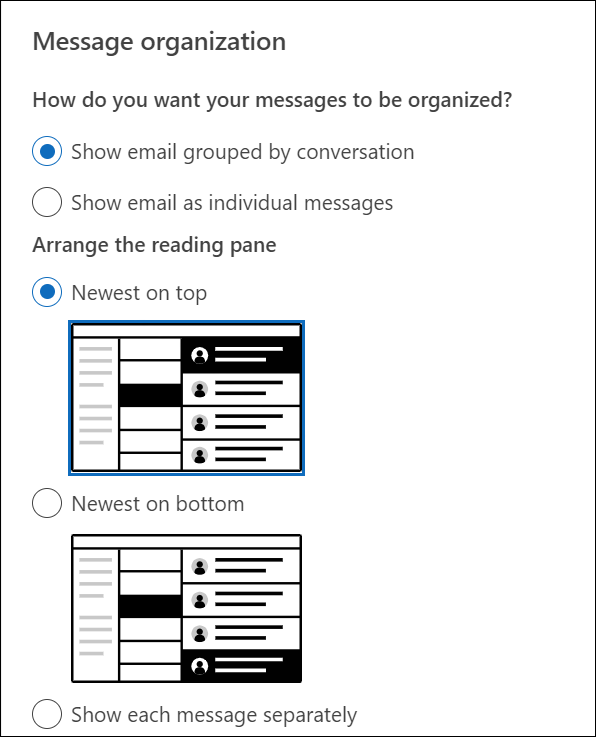
-
Postavljanje izgleda okna za čitanje
-
U odjeljku Okno za čitanje odaberite jednu od mogućnosti ovisno o tome kako želite prikazati okno za čitanje, npr. na desnoj strani, pri dnu ili da biste ga sakrili od prikaza.
Postavljanje oblika popisa poruka
-
U odjeljku Oblik popisa poruka odaberite jednu od mogućnosti ovisno o tome kako želite da se poruke prikazuju.

Promjena prikaza popisa poruka radi prikaza stupaca
Da biste dodali i uklonili stupce, morate koristiti prikaz popisa. Zadani je prikaz mape Ulazna pošta Sažeto s prikazom poruka grupiranih prema razgovoru.
Da biste prikaz prebacili u prikaz popisa:
-
Odaberite izbornik Prikaz, a zatim Promijeni prikaz.
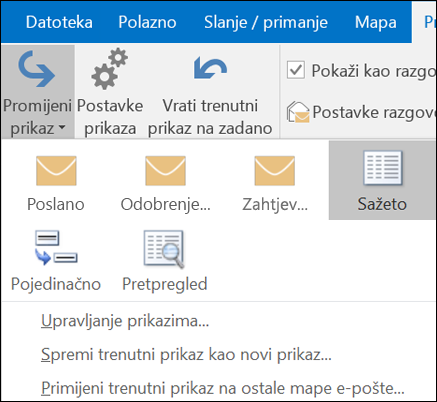
-
Odaberite Jednostruko ili Pretpregled.
Dodavanje i uklanjanje stupaca u prikazu popisa
-
Na kartici Prikaz u grupi Trenutni prikaz kliknite Postavke prikaza.

-
U dijaloškom okviru Postavke naprednog prikaza kliknite Stupci.

-
U dijaloškom okviru Prikaz stupaca na popisu Dostupni stupci kliknite naziv stupca pa Dodaj.
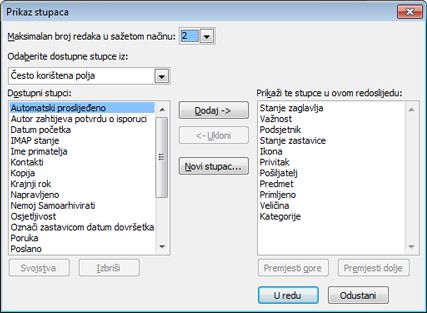
Ako željeni stupac nije na popisu Dostupni stupci, kliknite okvir Odaberi dostupne stupce iz da bi vam se prikazao dodatni skup stupaca.
Da biste stvorili prilagođeni stupac, kliknite Novi stupac, unesite Naziv stupca, a zatim kliknite Vrstu i Oblik informacija za koje želite da se prikazuju u stupcu.
Da biste uklonili stupac, na popisu Pokaži ove stupce ovim redom kliknite naziv stupca pa kliknite Ukloni.
-
Kliknite U redu da biste spremili promjene i primijenili novi prikaz.
Važno:
-
Ako vam se novi stupac ne prikazuje u prikazu, vjerojatno ne koristite prikaz popisa. Pogledajte odjeljak Promjena prikaza radi prikaza stupaca da biste se najprije prebacili na prikaz popisa, a zatim ponovite
-
korake u ovom postupku.
-
Promijenite prikaz e-pošte u web-verzijama programa Outlook.
Promjena načina prikaza e-pošte
-
Pri vrhu stranice odaberite Postavke

Sortiranje pomoću fokusirane ulazne pošte
-
Pri vrhu stranice odaberite Postavke

-
U odjeljku Fokusirana ulazna pošta odaberite neku od mogućnosti ovisno o tome želite li se usredotočiti na određene poruke e-pošte ili ne.
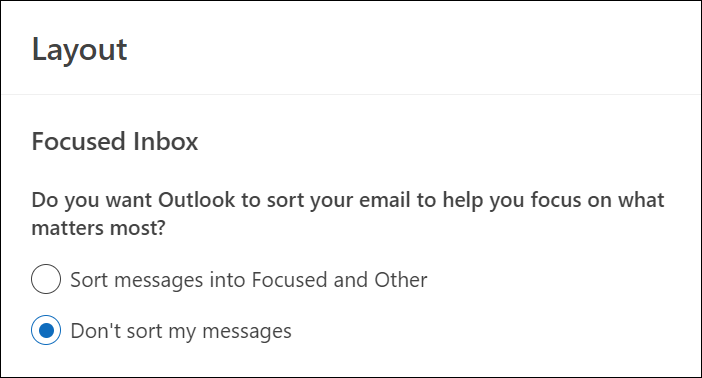
Dodatne informacije o korištenju fokusirane ulazne pošte potražite u članku Fokusirana ulazna pošta za Outlook.
Organiziranje poruka
-
Pri vrhu stranice odaberite Postavke

-
U odjeljku Organizacija poruka odaberite neku od mogućnosti ovisno o tome želite li prikazati e-poštu grupiranu po razgovoru ili kao pojedinačnu poruku.
-
Ako odaberete Prikaži e-poštu grupiranu po razgovoru, u odjeljku Razmještaj okna za čitanje odaberite neku od mogućnosti: Najnovije pri vrhu ili Najnovije pri dnu ili Pokaži svaku poruku zasebno.
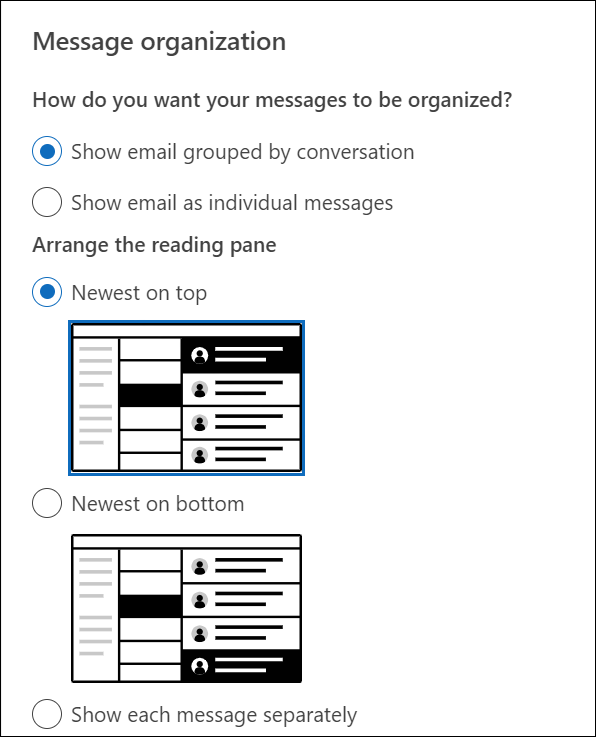
-
Postavljanje izgleda okna za čitanje
-
U odjeljku Okno za čitanje odaberite jednu od mogućnosti ovisno o tome kako želite prikazati okno za čitanje.
Postavljanje oblika popisa poruka
-
U odjeljku Oblik popisa poruka odaberite jednu od mogućnosti ovisno o tome kako želite da se poruke prikazuju.











